iPhoneから削除されたリマインダーを正常に復元する方法
リマインダーは、日々の生活を計画するのに最適な便利なアプリです。さらに、リマインダーはどのデバイスでも確認でき、Apple ID でサインインできます。ただし、誤ってリマインダーを削除したり紛失したりするとイライラすることがあります。
この記事では、 iPhoneでリマインダーを復元する方法 実証済みの 5 つの方法。バックアップがなくてもリマインダーを復元できます。
ページコンテンツ:
パート1. iCloudを使わずにiPhoneから削除されたリマインダーを復元する方法
状況や制限を適用する: 長い間失われたリマインダー、バックアップなし
Apeaksoft iPhone データ復元 は、iPhone のあらゆる種類のデータを復元するコンピュータ プログラムです。誤って削除、工場出荷時の設定にリセット、システム クラッシュなど、データを失った原因に関係なく、このプログラムは、リマインダー、カレンダー、通話履歴、ドキュメントなどのすべてのデータを復元します。iTunes または iCloud バックアップがある場合は、このプログラムを試すこともできます。このプログラムでは、バックアップ内のファイルをプレビューし、iPhone を消去せずに選択的に復元できます。
バックアップなしでiPhoneから削除されたリマインダーを復元する
- リマインダー、メモ、Safari 履歴、WhatsApp メッセージなど、iPhone からあらゆる種類のデータを復元します。
- 失われたリマインダーを回復する前に、その詳細を無料でプレビューします。
- iCloudバックアップを表示する 現在の iPhone データを保護することなく、バックアップからファイルを選択的に復元します。
- 最新の iOS 18 を含むすべての iOS および iPadOS バージョンをサポートします。

iCloud を使わずに iPhone で削除されたリマインダーを復元する方法を見てみましょう。
ステップ 1: コンピュータでこのプログラムを起動します。iPhoneをLightningまたはType-C USBケーブルで接続します。iPhoneでコンピュータを信頼するかどうかを尋ねるポップアップウィンドウが表示されたら、「信頼」をタップして接続を確認します。その後、 次へ と スキャンの開始 順番にコンピューターにインストールしてください。

ステップ 2: この画面には、削除したファイルと削除していないファイルがすべて表示されます。削除したリマインダーをフィルタリングするには、 リマインダー 左のバーで 削除済みのみ表示 上部のドロップダウンボックスで、復元したいリマインダーを選択します。次に、 回復する 右下にあります。

ステップ 3: 出力フォルダを設定してクリックします 回復する数秒待つと、プロセスが完了します。

パート2:iCloud.comを使用してiPhoneのリマインダーを復元する方法
状況や制限を適用する: 以前にiCloud同期を有効にし、リマインダーを削除したときにネットワーク状態が安定していた
iCloud 同期をオンにしている場合、リマインダー、カレンダー、イベントは自動的に iCloud にアーカイブされます (通常は夜間)。したがって、削除されたバージョンがアーカイブされていない場合は、iCloud.com からリマインダーを復元できます。
ステップ 1: iCloud.comにアクセスし、Apple IDとパスワードを入力します。ツールバーの四角いボタンをクリックして、 データ 復元.
ステップ 2: 選択する カレンダーとリマインダーを復元する (表示できるのは カレンダーを復元する(クリックするだけです)。削除されたリマインダーは、アーカイブされた日付でリストされます。
ステップ 3: バージョンを選択してクリック リストア.
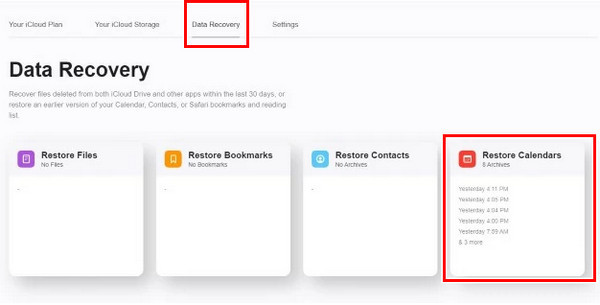
パート3:電子メールでiPhoneのリマインダーを復元する
状況や制限を適用する: 以前に他のメール同期を有効にしたことがある
以前 iCloud で他のメール アカウントを使用したことがある場合は、それらのアカウントでリマインダーが同期されている可能性があります。それらのアカウントを再度アクティブ化して、削除したリマインダーが見つかるかどうかを確認してください。
電子メールを使用して iPhone から削除されたリマインダーを復元する方法を見てみましょう。
ステップ 1: Open 設定 iPhoneで下にスクロールして Mail, 連絡先, カレンダー。 それをタップしてください。
ステップ 2: メールアカウントを選択します(iCloudメールは選択できません)。 リマインダー と カレンダーポップアップウィンドウが表示されるので、タップします。 マージ.
ステップ 3: 次に、リマインダーを開いて、削除したリマインダーを確認します。
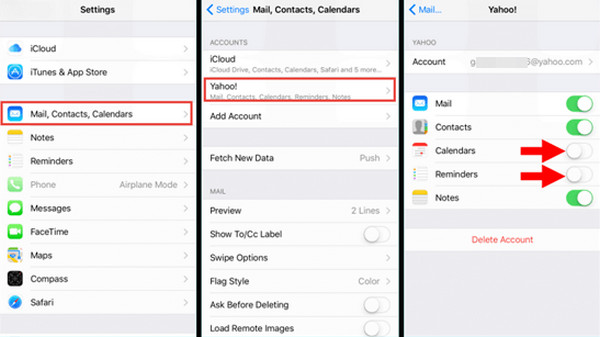
パート 4: iPhone で削除されたリマインダーを別の iDevice で復元するちょっとしたコツ
状況や制限を適用する: 数分以内または30日以内にリマインダーを削除します
2 つの方法の適用制限を満たしている場合、削除されたリマインダーを回復するのに 2 つのトリックが有効であることが証明されています。それぞれを確認してみましょう。
1。 もし、あんたが iPhoneのリマインダーリストを削除する 数分以内に。
現時点では、iCloud 同期が有効になっていない可能性があります。そのため、iCloud 同期をオンにしている別の iDevice に移動し、その Wi-Fi をオフにしてください。この場合、削除の変更はこのデバイスに同期されません。[リマインダー] に移動し、削除したリマインダーを見つけて、エクスポートまたはコピーします。
2. 30 日以内に iPhone のリマインダーを削除した場合。
リマインダー アプリは、リマインダーとリストを 30 日間保存します。データを見つけるには、画面の一番下までスクロールして、「最近削除した項目」をタップします。
まとめ
この記事では、4つの方法の状況と限界について取り上げます。 iPhoneで削除されたリマインダーを復元する方法 あなたに適した方法をすぐに見つけることができるようになります。どの方法が便利だと思いますか?
関連記事
カレンダー アプリで削除されたり消えたりしたイベントを思い出せなくて困ったことはありませんか? この便利なガイドを参考にして、この厄介な問題を解決してください。
iPhone のカレンダーでビジネス スケジュールを同僚と共有したいですか。 記事から最良の方法の詳細を学んでください.
Outlook でスケジュールを追跡したい場合は、Outlook の予定表を iPhone と同期することをお勧めします。 同期方法については、この記事に従ってください。
Google カレンダーは日々の計画に役立ちます。スケジュールが失われた場合でも、3 つの方法で Google カレンダーのイベントを復元できます。

